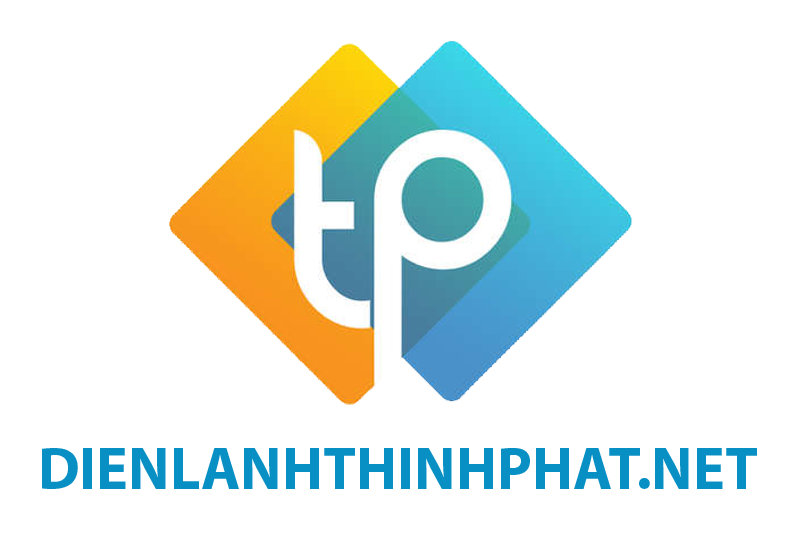Ngày nay, trên thị trường, gần như tất cả các dòng laptop đều được trang bị khả năng kết nối Bluetooth, cho phép liên kết với tai nghe, loa, bàn phím, chuột và nhiều thiết bị khác. Vậy làm thế nào để kích hoạt Bluetooth trên laptop Acer một cách nhanh chóng, dễ dàng và hiệu quả? Hãy tiếp tục theo dõi bài viết dưới đây từ để có thông tin chi tiết.
Tìm hiểu Bluetooth là gì?
- Bluetooth đề cập đến một loại công nghệ không dây trong lĩnh vực điện tử, sử dụng tần số vô tuyến để hỗ trợ việc trao đổi dữ liệu giữa các thiết bị trong phạm vi cụ thể.
- Thông qua việc kết nối Bluetooth, bạn có thể chia sẻ tài liệu và tương tác với các thiết bị hỗ trợ Bluetooth khác một cách thuận tiện. Với tính năng bảo mật, việc truyền dữ liệu yêu cầu thiết bị phải thực hiện việc kết nối đôi trước.
- Việc cài đặt Bluetooth trên laptop Acer sẽ cho phép máy tính dễ dàng liên kết với nhiều thiết bị khác như điện thoại, chuột, bàn phím hoặc loa Bluetooth và chia sẻ dữ liệu giữa chúng.
- Tùy theo phiên bản Windows, cách bật Bluetooth sẽ khác nhau. Dưới đây là quy trình để dễ dàng kích hoạt Bluetooth trên laptop Acer đối với từng phiên bản hệ điều hành Windows cụ thể.

Cách bật bluetooth trên laptop Acer với hệ điều hành win 10 đơn giản nhất
Mời bạn thực hiện theo chuỗi các bước dưới đây để dễ dàng kích hoạt chức năng Bluetooth trên laptop Acer chạy hệ điều hành Windows 10:
- Bước 1: Đầu tiên, nhấn vào biểu tượng hình cửa sổ Windows nằm ở góc dưới bên trái màn hình để mở Menu Start.
- Bước 2: Tiếp theo, nhấn vào biểu tượng Cài đặt (Settings).
- Bước 3: Trang giao diện cài đặt Windows sẽ xuất hiện, bạn cần chọn Thiết bị (Devices).
- Bước 4: Tìm và mở mục Bluetooth, sau đó kéo thanh trượt sang phải để bật chức năng Bluetooth trên Windows 10.
Như vậy, sau bốn bước như đã hướng dẫn, bạn sẽ có thể kích hoạt Bluetooth trên hệ điều hành Windows 10 của máy tính Acer để có thể kết nối với các thiết bị điện tử khác.
Hướng dẫn bật Bluetooth trên laptop Acer với hệ điều hành Windows 8/8.1
Hệ điều hành Windows 8
Hệ điều hành Windows 8, được Microsoft giới thiệu vào năm 2012 trong sự kiện công nghệ nổi tiếng CES 2011, đã trải qua các phiên bản thử nghiệm và nhiều lần điều chỉnh để cuối cùng được đưa vào sử dụng chính thức.
Khác biệt với hệ điều hành trước đó là Windows 7, Windows 8 mang đến nhiều tính năng mới. Để kích hoạt kết nối Bluetooth trên laptop Acer sử dụng hệ điều hành Windows 8, bạn có thể thực hiện các bước sau:
- Bước 1: Giữ phím Windows và nhấn phím C để hiển thị bảng Settings.
- Bước 2: Chọn “Change PC settings” ở phía dưới cùng của màn hình.
- Bước 3: Tiếp theo, chọn “Wireless” và bật biểu tượng Bluetooth lên.

Đối với hệ điều hành Window 8.1
Với phiên bản Windows 8.1, đã được đầu tư cải thiện với nhiều tính năng độc đáo và hiện đại để tối ưu hóa và nâng cao trải nghiệm người dùng, việc kích hoạt Bluetooth trên laptop chạy hệ điều hành này cũng có những điểm khác biệt đáng chú ý.
Dưới đây là cách thực hiện:
- Bước 1: Nhấn và giữ tổ hợp phím tắt Windows + C để hiển thị bảng Settings.
- Bước 2: Tiếp theo, chọn “Change PC Settings” như đã làm trong phiên bản Windows 8.
- Bước 3: Kế tiếp, nhấn vào “PC and Devices”.
- Bước 4: Bấm vào “Bluetooth” và chuyển thanh trượt sang vị trí “On” để kích hoạt Bluetooth.
Hướng dẫn bật Bluetooth trên laptop Acer sử dụng hệ điều hành Windows 7
Để kích hoạt tính năng Bluetooth trên laptop chạy phiên bản Windows 7, bạn có thể thực hiện các bước sau:
- Bước 1: Trên biểu tượng kính lúp (tìm kiếm) ở góc trái màn hình, nhấn chuột và tìm kiếm Control Panel.
- Bước 2: Khi cửa sổ mới mở ra, tiếp tục chọn Network and Sharing Center.
- Bước 3: Ở phía bên trái cửa sổ, lựa chọn Change adapter settings để tiếp tục.
- Bước 4: Nhấp chuột vào Bluetooth Network Connection, sau đó nhấn Enable để kích hoạt Bluetooth trên Windows 7.
- Bước 5: Chọn lại Bluetooth Network Connection.
- Bước 6: Bấm vào hộp thoại Add a device ở phía bên trái màn hình, sau đó chọn thiết bị mà bạn muốn kết nối qua Bluetooth.
Hướng dẫn cài đặt bluetooth cho laptop Acer
Trong trường hợp máy tính xách tay của bạn chưa được kích hoạt tính năng Bluetooth, bạn có thể thực hiện các bước sau để cài đặt nó:
- Đầu tiên, hãy kiểm tra xem máy tính xách tay của bạn thuộc model nào. Để kiểm tra model, nhấn vào nút Start và nhập từ khóa “dxdiag” vào hộp tìm kiếm. Chọn kết quả đầu tiên.
- Lưu ý hai dòng thông tin: “System Manufacturer” (Nhà sản xuất) và “System Model” (Tên mẫu sản phẩm).
- Tiếp theo, tìm kiếm trang web chính thức của nhà sản xuất dựa trên thông tin model máy tính của bạn. Tải về driver tương thích với phiên bản hệ điều hành Windows của bạn từ trang web đó.
Trên đây là một số hướng dẫn về cách kích hoạt Bluetooth trên laptop Acer mà chúng tôi muốn chia sẻ. Nếu bạn còn bất kỳ câu hỏi nào, vui lòng liên hệ với chúng tôi qua số hotline để được hỗ trợ thêm.